|
|
Pocket Internet Explorer の基本操作
![]() →「Internet Explorer」の順にタップします。
→「Internet Explorer」の順にタップします。
Pocket Internet Explorerを起動すると、最初にホームページが表示されます。
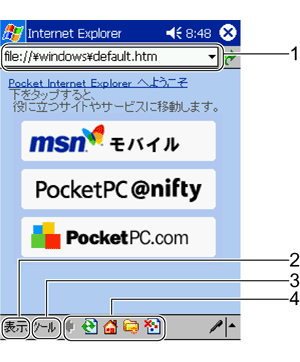
|
|
ひとつ前に表示していたページに戻ります。 |
|
|
読み込み中の場合は、読み込みを中止します。それ以外の場合は、ページを最新の状態に更新します。 |
|
|
ホームページとして設定されているページに戻ります。ホームページは、「ツール」メニュー→「オプション」→「全般」タブで設定できます。 |
|
|
「お気に入り」の一覧を表示します。 |
|
|
ページに表示される画像の表示/非表示を切り替えることができます。 |
アドレスバーにURLを入力すると、指定したWebページが表示されます。
|
|
|
|
何度も見たいページは「お気に入り」に登録しておくと、次からそのページを閲覧するときに便利です。
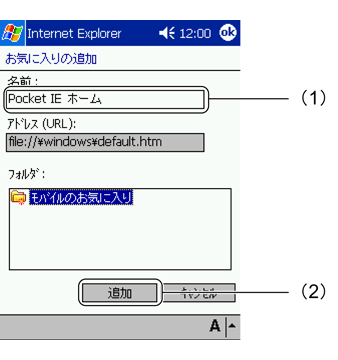
|
|
|
|
お気に入りに登録したWebページを表示するには、コマンドバーの![]() をタップし、お気に入りの一覧から目的のページをタップします。
をタップし、お気に入りの一覧から目的のページをタップします。
|
|